วิธีเพิ่ม RSS Feeds ไปยัง Outlook ใน Windows 11/10
ฉันเพิ่งซื้อแล็ปท็อปDell Windows ใหม่ (Dell Windows)บนแล็ปท็อปเครื่องก่อนหน้าของฉัน ฉันใช้ Microsoft Outlookเป็นโปรแกรมรับส่งเมลของฉัน สิ่งหนึ่งที่ฉันต้องการทำคือเพิ่มRSS FeedsไปยังOutlookและนำเข้าRSS Feeds ก่อนหน้า ของ ฉัน ในOutlook นี่คือวิธีที่คุณสามารถทำได้
เพิ่ม RSS Feeds ไปยัง Outlook
ในการเพิ่มRSS Feed ใหม่ ให้เปิดOutlookคลิกที่แท็บFile ภายใต้ข้อมูล(Info)คุณจะเห็น การตั้งค่า บัญชี(Account)และ เครือ ข่ายสังคม (Social Network Settings)คลิก(Click)ที่มัน
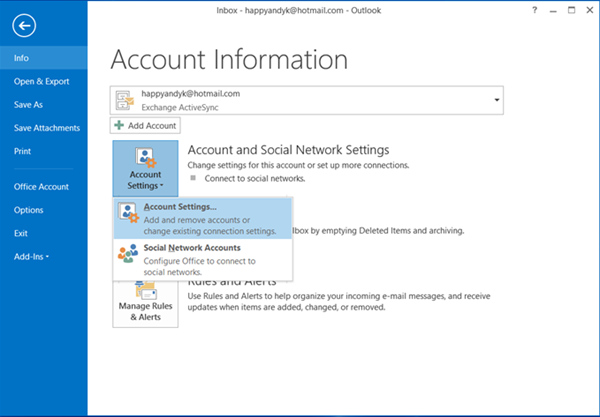
คลิกถัดไปที่บัญชี ตอนนี้ภายใต้ แท็บ RSS Feedsคุณสามารถเพิ่มเปลี่ยน(Change)หรือลบ RSS Feeds(Remove RSS Feeds)ได้
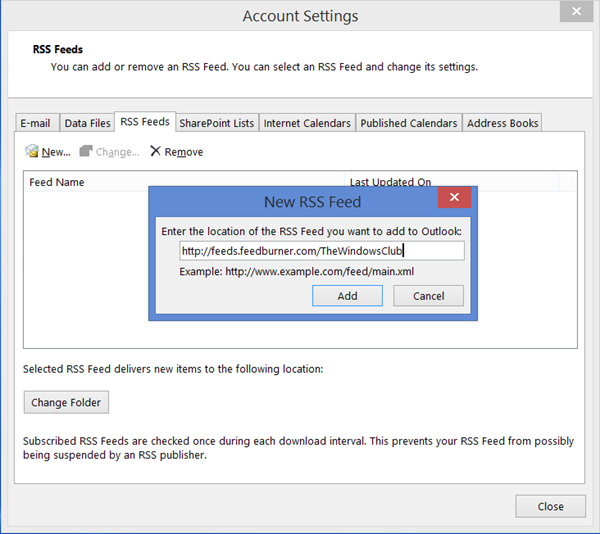
หากคุณกำลังเพิ่มRSS Feed แรก คุณจะเห็นรายการRSS Feeds ใหม่ ที่ด้านซ้ายของOutlook
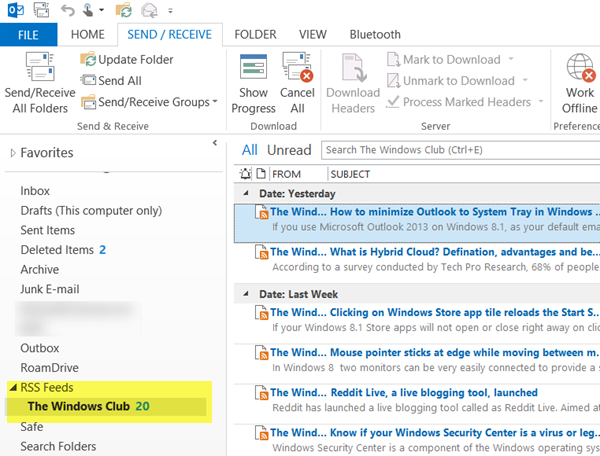
ในตอนนี้ หากคุณต้องการเพิ่มRSS Feeds เพิ่มเติม คุณสามารถคลิกขวาที่ลิงค์นี้และเลือกAdd a New RSS Feed(Add a New RSS Feed)
นำเข้า RSS Feeds ลงใน Outlook
หากคุณต้องการนำเข้า RSS Feeds จำนวน(import your bunch of RSS Feeds)มากจากโปรแกรมรับส่งเมลเก่าไปยัง Outlook คุณจะต้องส่งออกไฟล์OPML ดังนั้นให้ส่งออกไฟล์โดยใช้โปรแกรมรับส่งเมลเก่าหรือInternet Explorer(Internet Explorer)
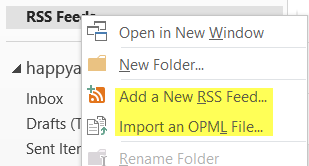
เมื่อคุณทำเสร็จแล้ว ให้คลิกขวาที่ลิงก์นี้อีกครั้งและเลือก นำ เข้าไฟล์ OPML (Import an OPML file)ฟีด RSS(RSS Feeds)ทั้งหมดของคุณจะถูกนำเข้าไปยังOutlookและจะปรากฏที่นี่ภายใต้ลิงก์นี้
เคล็ดลับ(TIP) : โพสต์นี้จะช่วยคุณหากOutlook RSS Feeds ของคุณไม่อัปเด(Outlook RSS Feeds are not updating)ต
หากคุณกำลังใช้Bing News Appคุณสามารถเพิ่ม RSS feeds ลงใน Bing News Appได้ ไปที่นี่หากคุณกำลังมองหาซอฟต์แวร์ RSS Reader(free RSS Reader software)ฟรี Desktop Ticker จะช่วยให้คุณอ่าน ฟีด RSSได้โดยตรงบนเดสก์ท็อปWindows ของคุณ(Windows)
Related posts
Outlook RSS Feeds ไม่อัปเดตบนพีซี Windows 10
วิธีการหยุด email forwarding ใน Outlook สำหรับ Windows 10
วิธีการล้างไฟล์ Outlook cache ใน Windows 10
วิธีการพิมพ์ Outlook Calendar ใน Windows 11/10
วิธีใส่ช่องทำเครื่องหมายใน Outlook email and Mail app ใน Windows 10
PLS file คืออะไร? วิธีการสร้าง PLS file ใน Windows 11/10 หรือไม่?
Easy guide เพื่อปิดการใช้งานหรือลบ Microsoft Outlook จาก Windows 10
เปิดใช้งาน Network Connections ในขณะที่อยู่ใน Modern Standby บน Windows 10
วิธีการเปิด System Properties ใน Windows 10 Control Panel
Microsoft Edge Browser Tips and Tricks สำหรับ Windows 10
วิธีตรวจสอบ Shutdown and Startup Log ใน Windows 10
วิธีการสลับฮาร์ดดิสก์ไดรฟ์ใน Windows 10 กับ Hot Swap
Fix Bluetooth ความล่าช้าเสียงใน Windows 10
PDF text หายไปเมื่อแก้ไขหรือบันทึกไฟล์ใน Windows 10
วิธีการพิมพ์อีเมลจาก Mail app and Outlook ใน Windows 10
วิธีถอนการติดตั้งหรือติดตั้ง Notepad ใน Windows 10
PPS file คืออะไร วิธีการแปลง PPS เป็น PDF ใน Windows 11/10?
Set Notepad++ เป็น default editor สำหรับไฟล์. xml ใน Windows 11/10
Convert AVCHD ถึง MP4 การใช้ตัวแปลงเหล่านี้ฟรีสำหรับ Windows 10
การตั้งค่าการซิงค์ Windows 10 ไม่ทำงาน Greyed Out
